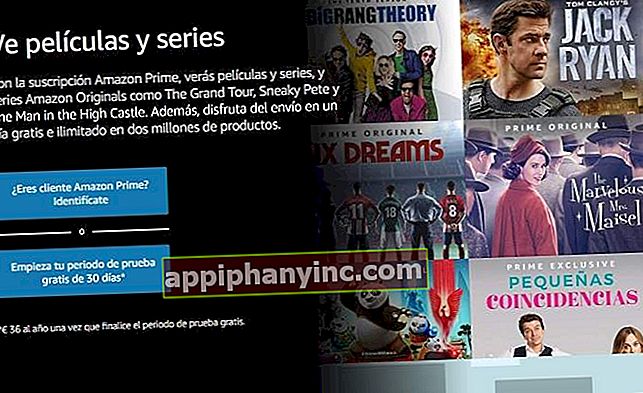Kako prenesti in namestiti trgovino Google Play v kateri koli Android

The Trgovina Google Play je uradna trgovina z aplikacijami, igrami in vsebinami v Androidu. Res je, da obstajajo še druge shrambe aplikacij za naš mobilni telefon, a zgolj po katalogu in obsegu je Google Play zagotovo najpomembnejši.
Vendar Google Play se posodablja precej pogosto, in mogoče je, da nove spremembe, ki se izvajajo, potrebujejo čas, da dosežejo našo napravo. Tudi najnovejše različice imajo lahko napako in v našem terminalu ne delujejo tako, kot bi morale. Ali pa da smo trgovino z aplikacijami po pomoti odstranili. Zgodile so se bolj čudne stvari ...
V teh primerih potrebujemo delujočo različico Trgovine Google Play. Bodisi novejša različica bodisi nekoliko starejša. Bomo videli zdaj kako ga pravilno prenesti in namestiti v katerem koli Androidu.
Kako prenesti in namestiti Google Play na kateri koli terminal Android
V primeru, da želimo samo posodobiti Trgovino Play, moramo najprej storiti preverite različico, ki smo jo namestili v naš računalnik. Za to:
- Odpremo Google Play.
- Prikaže se stranski meni in klikne na "Nastavitve”.
- Na koncu bomo videli razdelek s številko različice Trgovine Play.

V času pisanja tega prispevka je najnovejša različica 11.4.15 (podatki, ki bodo nedvomno zastareli v nekaj dneh).
Preden namestimo novejšo različico, kot bomo spodaj, se moramo tudi prepričati naš telefon je združljiv z najnovejšimi različicami Trgovine Play. Po drugi strani zelo verjetno, razen če imamo res star mobilni telefon.
Prenesite APK iz Googla Play
Kako lahko zdaj namestimo aplikacijo, ne da bi vstopili v Google Play? Zelo enostavno, z namestitvijo datoteke APK v Android. Datoteke APK so podobne namestitvenim paketom .EXE, ki jih uporabljamo v sistemu Windows.
Od kod lahko prenesemo stare in najnovejše različice Trgovine Play? V teh primerih je najbolje, da se zatečete k virom ali knjižnicam kakovostnih in zaupanja vrednih aplikacij, kot je APK Ogledalo.
 Najboljše pri APK M; napaka je v tem, da so vsi APK-ji uradne različice.
Najboljše pri APK M; napaka je v tem, da so vsi APK-ji uradne različice.V tem POVEZAVA Imate posodobljen seznam vseh različic, ki se nenehno objavljajo v obliki APK. Prenosi so brezplačni in ne zahtevajo nobene registracije.
Namestitev Trgovine Play neposredno na mobilni telefon
Če že imamo APK, ki ga potrebujemo, ga moramo le namestiti. Pred začetkom bomo morda želeli omogočiti namestitev datotek APK v napravo. Bomo "Nastavitve -> Varnost"Y aktiviramo zavihek "Neznani viri".
Ko je to končano, moramo samo odpreti APK iz trgovine Google Play, ki smo ga pravkar prenesli. Med namestitvijo bomo morda prejeli varnostno opozorilo. Vsem rečemo da in gremo naprej.

Pripravljeni, v našem Androidu imamo že nameščeno trgovino Google Play.
Kako namestiti Google Play iz računalnika
Če nimamo Wi-Fi ali ne želimo porabiti podatkov, lahko ta isti postopek izvedemo tudi iz računalnika.
- Ustrezni APK prenesemo iz APK Mirror.
- V terminalu aktiviramo namestitev aplikacij iz neznanih virov.
- Napravo povežemo z računalnikom prek USB-ja.
- Datoteko APK kopiramo v telefon.
- Odpremo upravitelj datotek. Poiščemo mapo, v kateri smo zapustili APK, in izvedemo namestitev.
Težave v trgovini Google Play?
Okvir Google Services je storitev, ki Googlu Play omogoča komunikacijo z aplikacijami, ki smo jih namestili v telefon, in iskanje posodobitev itd. Če imamo težave v trgovini ali ne prejmemo posodobitev, je mogoče, da nekatere od teh storitev prenehajo delovati.
Za reševanje tovrstnih težav lahko izvedemo čiščenje predpomnilnika, tako iz trgovine Google Play, kot iz storitve Google Play.
- Bomo "Nastavitve -> Aplikacije”V meniju z nastavitvami telefona.
- Iščemo „Trgovina Google Play”In kliknite nanjo.
- Gremo na "Shramba" in izberemo "Počistiti začasni pomnilnik”.
- Ta isti postopek ponavljamo zStoritve Google Play”.

In to je vse za danes. Kakršen koli pripis ali poizvedba, kot vedno, se vidimo v območju za komentarje!
Ali imaš Telegram nameščen? Prejmite najboljšo objavo vsakega dne naprej naš kanal. Ali če želite, izveste vse pri nas Facebook stran.